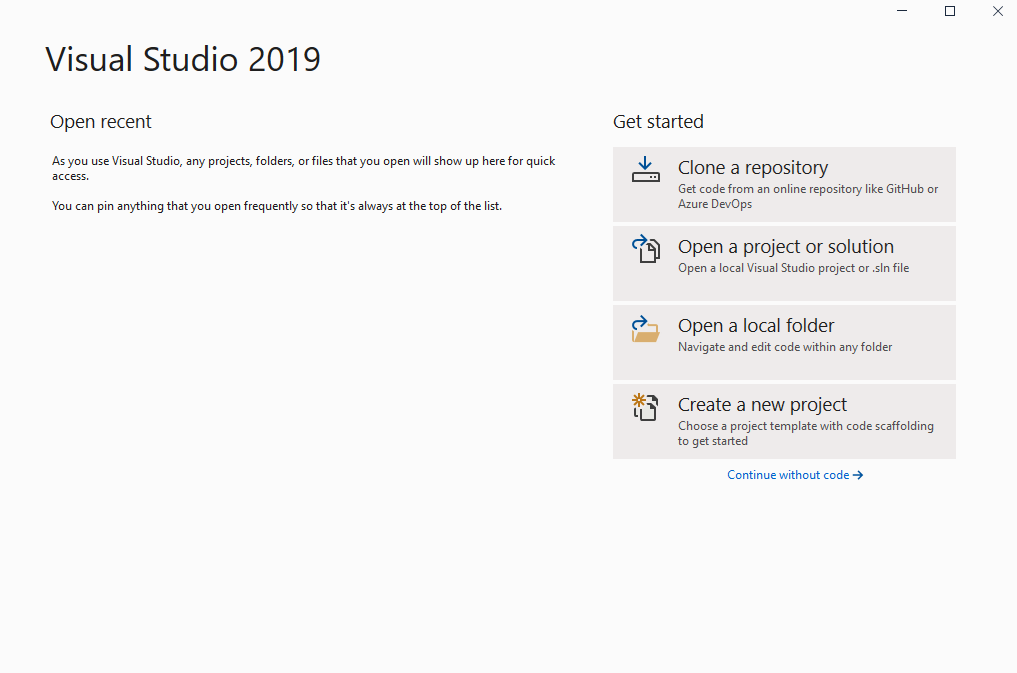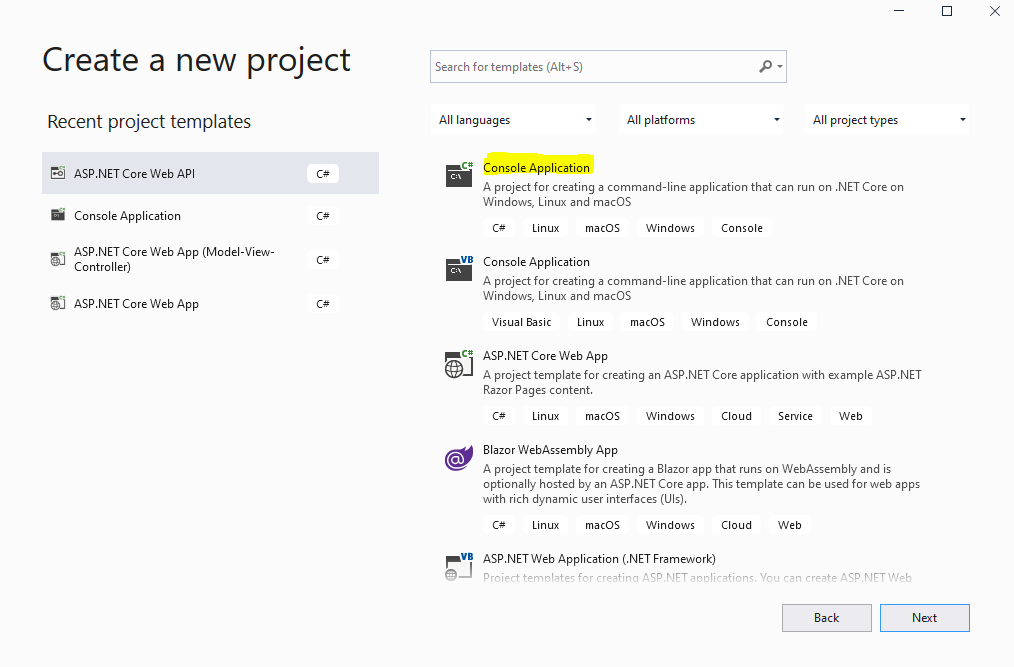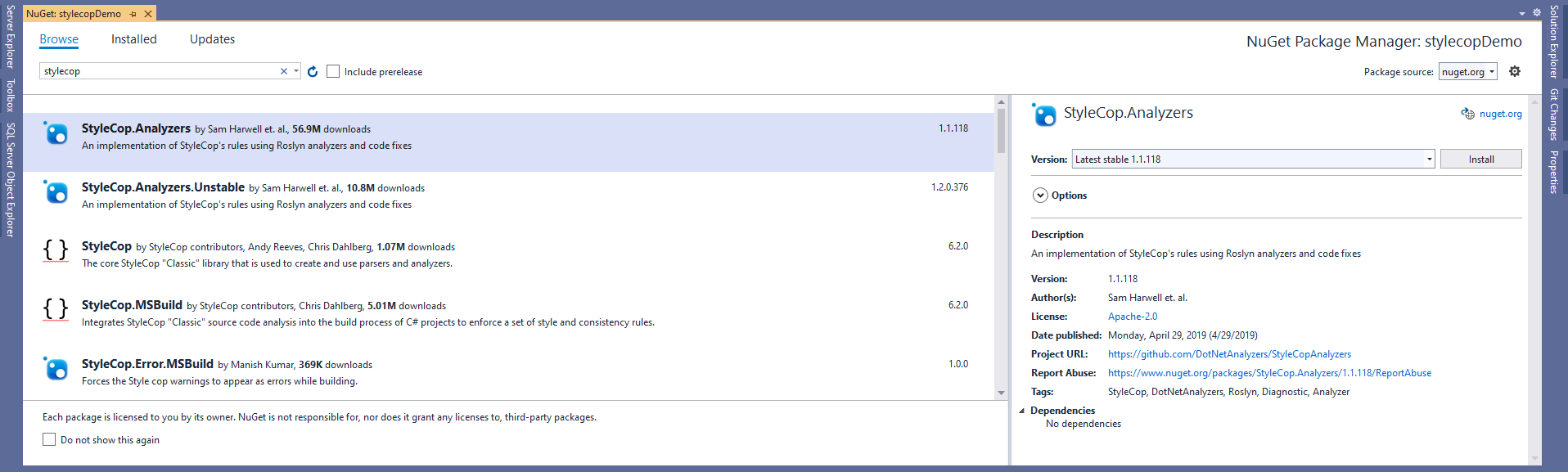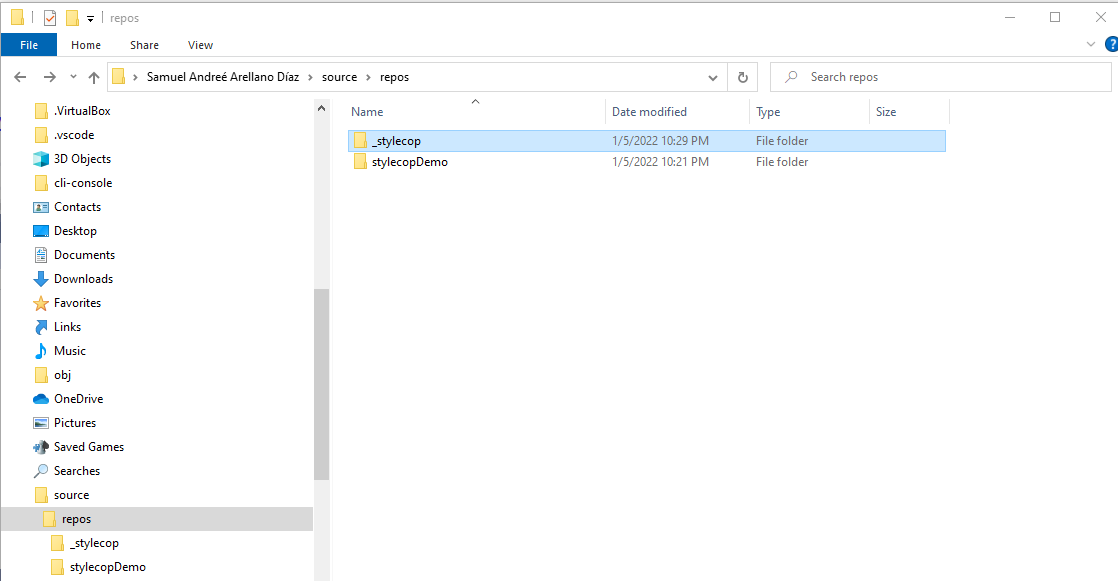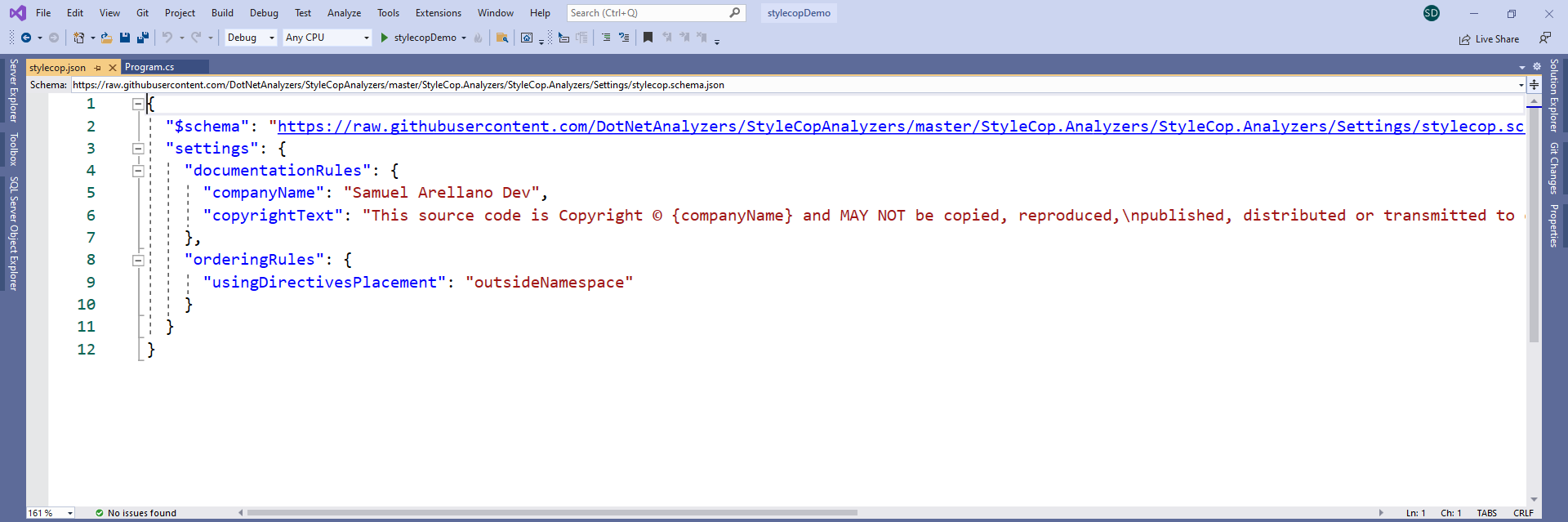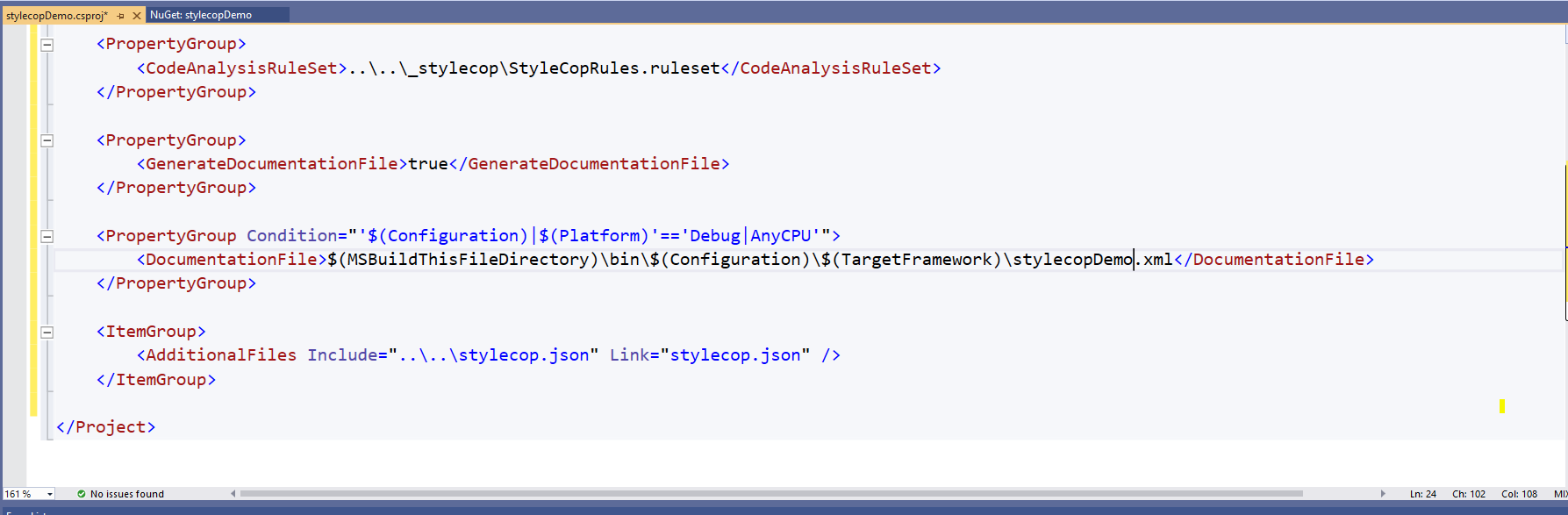Que tal amigos,
Sin duda alguna cuando trabajamos en un equipo de desarrollo de softare o bien en alguna consultoría, nos encontramos con que cada desarrollador tiene una forma o estilo de codificar. Cabe mencionar que será complicado encontrar a 2 programadores escribiendo de la misma manera uno que el otro. Eso se debe más a metodologías o bien a patrones de diseño que empleen cada uno de ellos. Esta es una de las razones por las cuales StyleCop cumple con su función principal, la cual es estandarizar la forma de codificar y facilitar los Code Review (revisión de código) al Sr o bien al Tech Lead.
Bien, StyleCop tiene la facultad de analizar nuestro código aplicando una serie de reglas de estilo. Cabe mencionar que existen 2 versiones de StyleCop (una es StyleCop y otra StyleCop Analyzer)
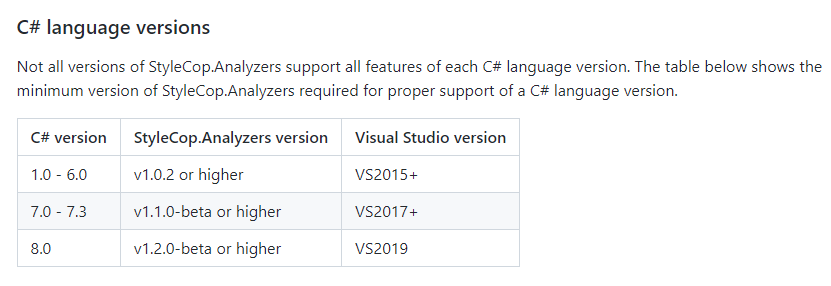
Referencia: StyleCop
Lo interesante es que se puede ejecutar dentro de Visual Studio y es bastante funcional cuando debes de contar con una buena arquitectura de solución, te permite que respetes los principios SOLID
Algo a tomar en cuenta, es que StyleCop tiene activadas todas las reglas por defecto, estas reglas son aquellas que nos brindarán sugerencias para mejorar la codificación que estamos realizando. Entre esas reglas podemos ver que requieres agregar tags de comentarios a las clases, secciones de copyright, headers, documentación de constructores, etc.
Lo interesante de StyleCop es que es una herramienta de código abierto por parte de Microsoft y en caso de que requieras modificar alguna regla o bien algo del tool, puedes bajar su código y realizar esos cambios.
Para tener claro el tipo de reglas que posee StyleCop, estas se pueden se clasificar en las siguientes categorías:
Documentación Diseño Mantenibilidad Nomenclatura Ordenación Legibilidad Espaciado
Pero bueno, vamos a ver como podemos realizar la configuración de StyleCop en nuestros proyectos.
Para este caso utilizaremos un proyecto en Consola en VS2019
Paso 1: Abrimos VS2019 y presionamos el botón de Create Project
Paso 2: Colocamos el nombre del demo stylecopDemo
Paso 3: Instalamos el paquete NuGet para StyleCop.Analyzer
Paso 4: Vamos a descargar las reglas de StyleCop que recomiendo para desarrollos de aplicaciones con C# del buen Mike Parker StyleCop.RuleSet
Paso 5: Les recomiendo hacer una carpeta con el nombre _stylecop donde colocaremos las reglas y vamos a crear un archivo stylecop.json. El archivo contendrá el siguiente código.
{
"$schema": "https://raw.githubusercontent.com/DotNetAnalyzers/StyleCopAnalyzers/master/StyleCop.Analyzers/StyleCop.Analyzers/Settings/stylecop.schema.json",
"settings": {
"documentationRules": {
"companyName": "Samuel Arellano Dev",
"copyrightText": "This source code is Copyright © {companyName} and MAY NOT be copied, reproduced,\npublished, distributed or transmitted to or stored in any manner without prior\nwritten consent from {companyName} (samuelarellano.dev)."
},
"orderingRules": {
"usingDirectivesPlacement": "outsideNamespace"
}
}
}
Paso 6: Vamos a configurar nuestro archivo de proyecto *.csproj y agregaremos las siguientes líneas.
<Project Sdk="Microsoft.NET.Sdk">
<PropertyGroup>
<OutputType>Exe</OutputType>
<TargetFramework>netcoreapp3.1</TargetFramework>
</PropertyGroup>
<ItemGroup>
<PackageReference Include="StyleCop.Analyzers" Version="1.1.118">
<PrivateAssets>all</PrivateAssets>
<IncludeAssets>runtime; build; native; contentfiles; analyzers; buildtransitive</IncludeAssets>
</PackageReference>
</ItemGroup>
<PropertyGroup>
<CodeAnalysisRuleSet>..\..\_stylecop\StyleCopRules.ruleset</CodeAnalysisRuleSet>
</PropertyGroup>
<PropertyGroup>
<GenerateDocumentationFile>true</GenerateDocumentationFile>
</PropertyGroup>
<PropertyGroup Condition="'$(Configuration)|$(Platform)'=='Debug|AnyCPU'">
<DocumentationFile>$(MSBuildThisFileDirectory)\bin\$(Configuration)\$(TargetFramework)\stylecopDemo.xml</DocumentationFile>
</PropertyGroup>
<ItemGroup>
<PackageReference Include="StyleCop.Analyzers" Version="1.1.118">
<PrivateAssets>all</PrivateAssets>
<IncludeAssets>runtime; build; native; contentfiles; analyzers; buildtransitive</IncludeAssets>
</PackageReference>
</ItemGroup>
<ItemGroup>
<AdditionalFiles Include="..\..\_stylecop\stylecop.json" Link="stylecop.json" />
</ItemGroup>
</Project>
Con esto hemos configurado las reglas y podemos comenzar a visualizar como StyleCop nos comienza a mostrar las sugerencias o convenciones a mejorar en nuestra aplicación dentro del listado de Warnings y Errors.
Puedes Descargar el código aquí
Si quieres aprender más respecto a como realizar análisis de código tienes el siguiente artículo de Microsoft como referencia. https://docs.microsoft.com/en-us/dotnet/fundamentals/productivity/code-analysis